
Flash软件 占存:2.5MB 时间:2021-02-20
软件介绍: Flash播放器采用了最新的Flash播放控件,安全性和稳定性大大提高。flash播放器最新版本下载!Flas...
看视频电视时,直接打开视频或会遇到不能播放的现象,提示Flash播放器无法自动运行,那么如何解决呢?接下来跟大家分享Flash播放器无法自动运行的处理操作步骤。不要错过哦。
常在看视频时会出现提示Flash播放器处于无法自动运行的状态,提示如图所示。
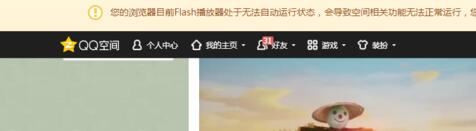
先要把你的浏览器打开,然后在地址栏输入:chrome://settings/content/flash,并保证你在Flash中设置 允许网站运行Flash,然后把先询问设置为关闭状态,并保存。
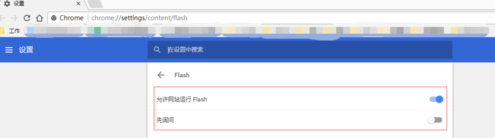
再在浏览器的地址栏输入:chrome://flags/#run-all-flash-in-allow-mode,可看到里面有很多设置。
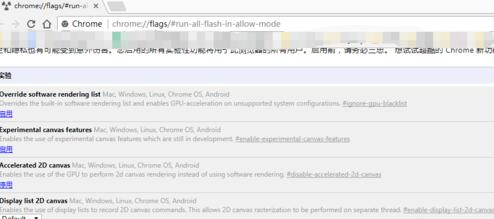
基于第三步,找到 “Run all Flash content when Flash setting is set to “allow””这个设置,并将它设为“Enabled“。设置好后不要忘记保存。
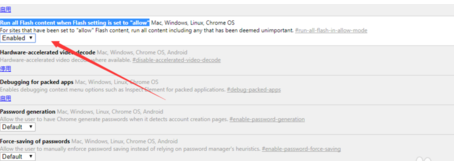
以上的操作都设置好后,将浏览器关闭,然后重启下浏览器,你的设置就会生效了。再看视频时就不会有提示了。
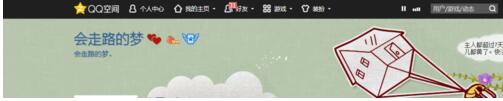
Safari浏览器的设置也不一样,应该是在插件设置中。若你用的不是谷歌浏览器,可搜索你对应的浏览器进行相应的设置奥。
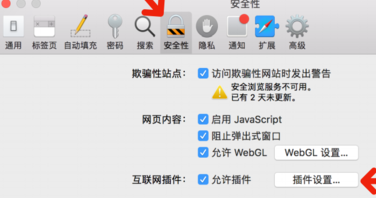
上文就讲解了Flash播放器无法自动运行的处理操作步骤,希望有需要的朋友都来学习哦。